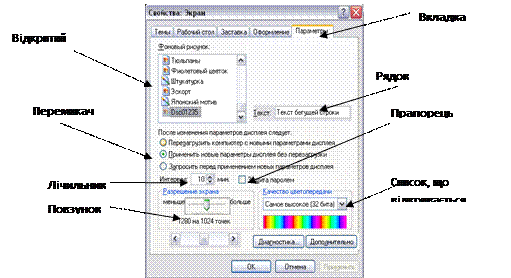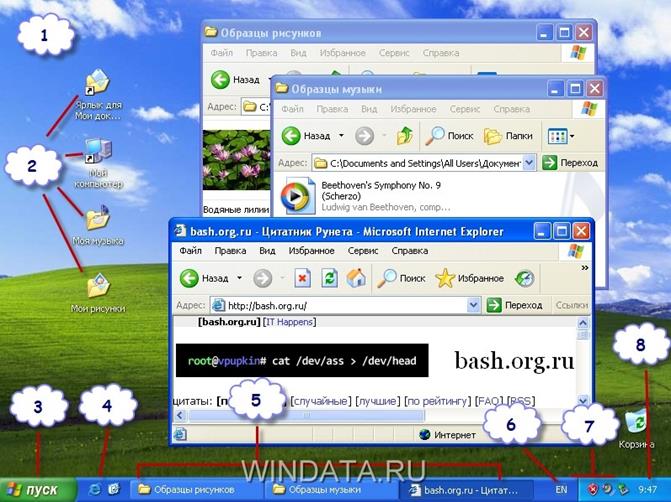Рабочий стол Windows
Рабочий стол – это первое, что вы видите на мониторе по окончании загрузки операционной системы после включения компьютера. Можно сказать, что это ваше основное рабочее место, на котором могут находиться элементы управления, объекты Windows, ваши документы и ярлыки для запуска программ.
Рабочий стол Windows разделен на 2 части:
Панель задач компьютера
Панель задач находится в самой нижней части рабочего стола. На ней расположены кнопка «Пуск», панель быстрого запуска, панель для отображения открытых документов и запущенных программ, область уведомлений.
Один из важных элементов управления компьютером – это кнопка «Пуск». При щелчке левой кнопкой мыши открывается Главное меню, которое дает доступ ко всем элементам управления компьютером, установленным программам, настройкам операционной системы. С помощью этой кнопки компьютер выключается, перезагружается или переходит в режим сна.
На панели быстрого запуска располагают ярлыки часто запускаемых программ. Здесь для запуска нужен всего лишь один щелчок кнопки мыши, что и определило название этой области панели задач.
На панели запущенных программ, открытых файлов и папок находятся значки открытых на дынный момент окон.
Далее находится языковая панель, показывающая, на каком языке происходит в данный момент ввод с клавиатуры. Кроме того, с помощью языковой панели происходит переключении языка ввода.
В области уведомлений, которая еще имеет название «системный трей», находятся значки программ работающих в тихом, невидимом для пользователя режиме, так называемом фоновом режиме. Как правило, в этом режиме работают программы, запускаемые автоматически при загрузке Windows и не требующие от пользователя действий. Здесь находится календарь с часами, значок регулировки громкости и значок подключения к сети интернет или локальной сети. В этой области также отображаются всплывающие сообщения, сигнализирующие о каком либо событии. Например, о наличии свежих обновлений для операционной системы, сообщения от программ, работающих в фоновом режиме и т.д.
Область ярлыков рабочего стола
В этой области располагаются ярлыки программ, часто используемых файлов и папок, двойной щелчок по которым открывает эти объекты. Изначально, после установки Windows, на рабочем столе вы увидите лишь несколько значков: в зависимости от версии операционной системы – это иконки Корзины, Мой компьютер, Мои документы, Сетевое окружение.
В процессе работы с компьютером вы сами можете добавлять и удалять нужные вам ярлыки, располагать их как вам угодно. Все иконки здесь находятся на так называемом фоне рабочего стола, который имеет название «обои». Обои вы можете самостоятельно менять в зависимости от вашего вкуса из имеющего набора Windows или установив в качестве фона любую фотографию.
Таким образом, можно сказать, что практически рабочий стол – это ваше основное виртуальное рабочее место за компьютером. Так же как с обыкновенным столом, здесь вы располагаете все необходимые вам инструменты и материалы.
Поделиться.
Еще по теме:
Как установить Windows на компьютер Собранный настольный компьютер или ноутбук — это еще не полноценная система, с которой можно работать. На каждое подобное устройство, имеющее все аппаратные составляющие, необходимо […]
Что такое Microsoft Store? Microsoft Store был запущен в качестве основного магазина приложений в Windows 8, но быстро стал основной платформой для распространения всех видов контента и для Windows 10. Microsoft […]
Удаленный помощник Windows Удаленный помощник в Windows помогает компьютерным неофитам в трудную минуту. Просто обратитесь к нему, и опытный пользователь, находящийся за тысячи километров от вас, сможет подключиться […]
Настройка звука на компьютере Подсоедините колонки к компьютеру, подключив их к соответствующему разъему (чаще всего обозначенному символом небольшого мегафона или колонок) на компьютере, ноутбуке или мониторе. В […]
Встроенная справка Windows Система Windows настолько многообразна, что рано или поздно вы неизбежно столкнетесь с неправильной работой программы или устройства, причем возникшая проблема может быть достаточно […]
2 Комментариев
Игорь, клик правой кнопкой мыши на любом свободном месте рабочего стола, выбрать в появившемся меню пункт «Персонализация». Далее, в окне персонализации кликнуть на «Изменение значков рабочего стола» (в левой панели) и установить отметку «Корзина». Потом «Применить» и «Ок»
Робочий стіл Windows
Діалогове вікно
Це перший елемент Windows, який ви побачите на екрані монітора після завантаження операційної системи. Навіть назва вказує на те, що цей робочий стіл виконує ту ж функцію, що і ваш звичайний дерев’яний або пластиковий стіл, на якому розкладені найрізноманітніші предмети. Аналогічно на робочому столі Windows знаходяться різні елементи — значки, посилання і вікна.
Відразу після завантаження Windows на робочому столі можуть знаходитися значки для запуску різних програм і відкриття вікон. Робочий стіл може бути закритий вікном запущеної програми, але при цьому він нікуди не зникне і буде розташований як би «під» вікном програми. Досить закрити це вікно, як робочий стіл знову буде відображений на екрані монітора. У цьому сенсі робочий стіл також дуже нагадує звичайний стіл: ви можете постелити на стіл скатертину і змусити його посудом, але варто усе це прибрати, як поверхня столу знову з’явиться перед вами.
Основні два елементи робочого столу — це, власне, сам робочий стіл і панель завдань. Робочий стіл допоможе вам запускати різні програми і відкривати різноманітні вікна, тоді як панель завдань призначена для того, щоб отримати зручніший доступ до певних програм або елементів Windows. Усе, що ви бачите на робочому столі, показаному на малюнку вище, має своє призначення, про що детально розповідається далі.
Робочий стіл вашого комп’ютера навряд чи виглядатиме саме так, як показано на малюнку. Проте такі компоненти, як кнопка Пуск, панель швидкого запуску, панель завдань, годинник і розкладка клавіатури будуть незмінними на будь-якому робочому столі Windows. При цьому ви маєте можливість настроїти зовнішній вигляд робочого столу так, як вам заманеться. Тепер коротко вивчимо, які основні елементи має інтерфейс Windows. Інтерфейс — це все ті вікна і інші елементи, які ви бачите на екрані монітора (див. мал. вище).
- 1. Робочий стіл. Робочий стіл розташований над панеллю завдань. Будь-яка програма, запущена в Windows, відображатиметься у вікні, розташованому на робочому столі.
- 2. Значки робочого столу. За допомогою значків (піктограм) ви дістаєте швидкий доступ до часто використовуваних програм, тек і документів. Будь-який значок можна як видалити з робочого столу, так і додати на нього.
Значок на робочому столі — це не сама програма, а ярлик до неї. Точно так, як і за допомогою закладки ви можете відкрити потрібну сторінку в книзі, так і, клацнувши на значку, ви запустите пов’язану з цим значком програму.
- 3. Кнопка Пуск. Після клацання правою кнопкою миші на значку Пуск буде відкритий вікно (чи, іншими словами, меню), яке також називається Пуск. За допомогою цього вікна ви отримаєте доступ до усіх програм, встановлених в Windows, а також часто використовуваних тек, таким як Мої документи і Недавні документи.
- 4. Панель швидкого запуску. Це ще один спосіб запуску часто використовуваних програм. Значки тих програм, з якими ви часто працюєте, можна за бажанням розмістити на панелі швидкого запуску, отримавши тим самим до них доступ навіть у тому випадку, якщо робочий стіл зі значками програм закритий вікном якої-небудь програми.
- 5. Панель завдань. Це смуга в нижній області екрану (під робочим столом), на якій розміщені інші елементи, такі як панель швидкого запуску, а також значки відкритих програм.
- 6. Значок розкладки клавіатури. Цей значок вказує, на якій мові ви зможете набирати текст за допомогою клавіатури.
- 7. Область повідомлення. У цій області відображаються значки вже запущених програм. Службові повідомлення від цих програм з’являтимуться у вигляді спеціальних спливаючих підказок прямо над значками програми.
- 8. Годинник. Цей системний час комп’ютера. Якщо клацнути на значку часу правою кнопкою миші, можна перейти до налаштування параметрів панелі завдань, а також змінити розташування відкритих на робочому столі вікон.
Практично на кожному елементі робочого столу Windows або панелі завдань можна клацнути правою кнопкою миші, щоб відкрити спливаюче меню, в якому можна перейти в інше вікно, де настроюються параметри вибраного елементу.
Фоном для всіх об’єктів є поверхня робочого столу, яка може бути оформлена певним чином залежно від смаку користувача. Для швидкого настроювання параметрів робочого столу використовується контекстне меню, яке містить команди, які найчастіше використовуються при роботі з певним об’єктом. Перелік команд в контекстному меню динамічно змінюється залежно від самого об’єкту. Для виклику контекстного меню потрібно клацнути правою кнопкою миші на об’єкті, натиснути відповідну кнопку на клавіатурі, попередньо виділивши об’єкт або натиснути комбінацію клавіш Shift-F10.
Контекстне меню робочого столу складається з таких команд:
· Рабочий стол Active Desktop;
· Упорядочить значки– здійснює впорядкування програм і ярликів, які знаходяться на робочому столі за одним з критеріїв:
— по имени – за іменами об’єктів в алфавітному порядку;
— по типу– за типом розширення об’єктів в алфавітному порядку;
— по размеру– за розміром об’єктів;
— по дате– за датою створення чи модифікації об’єкта;
— автоматически– виконує автоматичне впорядкування об’єктів на робочому столі і встановлює однакові відстані між ними. Коли активний даний режим, користувач не може перемістити об’єкт в інше положення;
· Выстроить значки– вирівнює піктограми на робочому столі відповідно до уявної координатної сітки;
· Обновить– оновлює зображення робочого столу;
· Вставить – перемістити об’єкт з буферу обміну на робочий стіл;
· Вставить ярлык– перемістити ярлик з буферу обміну на робочий стіл;
· Создать – створити новий об’єкт, вибравши один з варіантів:
— ярлык;
— документ– створити документ зі списку можливих, причому список залежить від прикладних програм, встановлених на ПК.
· Свойства– перегляд і зміна властивостей робочого столу.
Дата добавления: 2015-05-24 ; Просмотров: 2606 ; Нарушение авторских прав?
Нам важно ваше мнение! Был ли полезен опубликованный материал? Да | Нет
Что такое рабочий стол
Что такое рабочий стол? Рабочий стол — это основное рабочее пространство пользователя Windows, отображающееся на экране непосредственно по окончании загрузки компьютера. На Рабочем столе обычно располагаются системные значки и Панель задач, на которой, в свою очередь, размещается кнопка Пуск, открывающая доступ к Главному меню, панель раскладки клавиатуры, а также Область уведомлений. Помимо этого на рабочем столе могут храниться значки и ярлыки различных программ или документов.
Панель задач — это расположенная в нижней части рабочего стола горизонтальная панель, на которой размещается кнопка Пуск, Панель раскладки клавиатуры и Область уведомлений. При выборе команды Свернуть или при нажатии на соответствующую кнопку в заголовке приложения рабочее окно программы минимизируется до кнопки на Панели задач.
Главное меню открывает пользователю доступ ко всем установленным на компьютере программам, хранящимся на дисках документам, а также к настройкам операционной системы. Чтобы открыть Главное меню, необходимо щелкнуть мышью на кнопке Пуск в Панели задач.
Панель раскладки клавиатуры (языковая панель) предназначена для переключения режимов ввода текста с клавиатуры компьютера: один из режимов подразумевает ввод символов английского алфавита (латиницы), другой — русского (кириллицы).
Область уведомлений расположена в правой части панели задач. На ней отображаются системные часы, а также значки некоторых запущенных в данный момент программ. Если на несколько секунд задержать курсор мыши над системными часами, компьютер продемонстрирует во всплывающем окне текущую дату.
Панель быстрого запуска отображается в панели задач по умолчанию. Она может содержать ярлыки некоторых установленных программ, а также системных команд, например команды «свернуть все окна». При щелчке мышью на каком-либо ярлыке запускается соответствующее приложение.
Как правило, на рабочем столе отображаются следующие системные значки, обратиться к функциям которых можно двойным щелчком мыши.








 Как установить Windows на компьютер Собранный настольный компьютер или ноутбук — это еще не полноценная система, с которой можно работать. На каждое подобное устройство, имеющее все аппаратные составляющие, необходимо […]
Как установить Windows на компьютер Собранный настольный компьютер или ноутбук — это еще не полноценная система, с которой можно работать. На каждое подобное устройство, имеющее все аппаратные составляющие, необходимо […] Что такое Microsoft Store? Microsoft Store был запущен в качестве основного магазина приложений в Windows 8, но быстро стал основной платформой для распространения всех видов контента и для Windows 10. Microsoft […]
Что такое Microsoft Store? Microsoft Store был запущен в качестве основного магазина приложений в Windows 8, но быстро стал основной платформой для распространения всех видов контента и для Windows 10. Microsoft […] Удаленный помощник Windows Удаленный помощник в Windows помогает компьютерным неофитам в трудную минуту. Просто обратитесь к нему, и опытный пользователь, находящийся за тысячи километров от вас, сможет подключиться […]
Удаленный помощник Windows Удаленный помощник в Windows помогает компьютерным неофитам в трудную минуту. Просто обратитесь к нему, и опытный пользователь, находящийся за тысячи километров от вас, сможет подключиться […] Настройка звука на компьютере Подсоедините колонки к компьютеру, подключив их к соответствующему разъему (чаще всего обозначенному символом небольшого мегафона или колонок) на компьютере, ноутбуке или мониторе. В […]
Настройка звука на компьютере Подсоедините колонки к компьютеру, подключив их к соответствующему разъему (чаще всего обозначенному символом небольшого мегафона или колонок) на компьютере, ноутбуке или мониторе. В […] Встроенная справка Windows Система Windows настолько многообразна, что рано или поздно вы неизбежно столкнетесь с неправильной работой программы или устройства, причем возникшая проблема может быть достаточно […]
Встроенная справка Windows Система Windows настолько многообразна, что рано или поздно вы неизбежно столкнетесь с неправильной работой программы или устройства, причем возникшая проблема может быть достаточно […]